Fișierele .ZST sunt comprimate folosind Zstandard, un algoritm de compresie eficient, folosit în special pentru backup-uri. Asigură atât o rată de compresie foarte mare, cât este și foarte sigur în păstrarea intactă a fișierelor. Dacă ai nevoie să dezarhivezi fișiere ZST pe macOS, acest scurt tutorial îți va fi foarte util.
Cum poți să dezarhivezi fișiere ZST pe macOS cu Homebrew
În tutorialul precedent am arătat pas cu pas cum poți să instalezi Homebrew pe calculatoarele macOS. În acest tutorial ne vom folosi de o aplicația ZSTD instalată cu ajutorul Homebrew pentru a dezarhiva fișierele .zst fără a avea nevoie de o aplicație cu interfață grafică. Vom face totul din liniile de comandă executate în utilitarul Terminal.
Așadar, pașii sunt următori:
1. Deschide Terminal și instalează Homebrew, dacă nu îl ai instalat deja. Durează doar 2 minute cu acest tutorial.
2. Instalează aplicația ZSTD prin linia de comandă:
brew install zstdInstalarea durează doar câteva secunde, iar la final ar trebui să ai pe ecran ceva similar cu imaginea de mai jos:
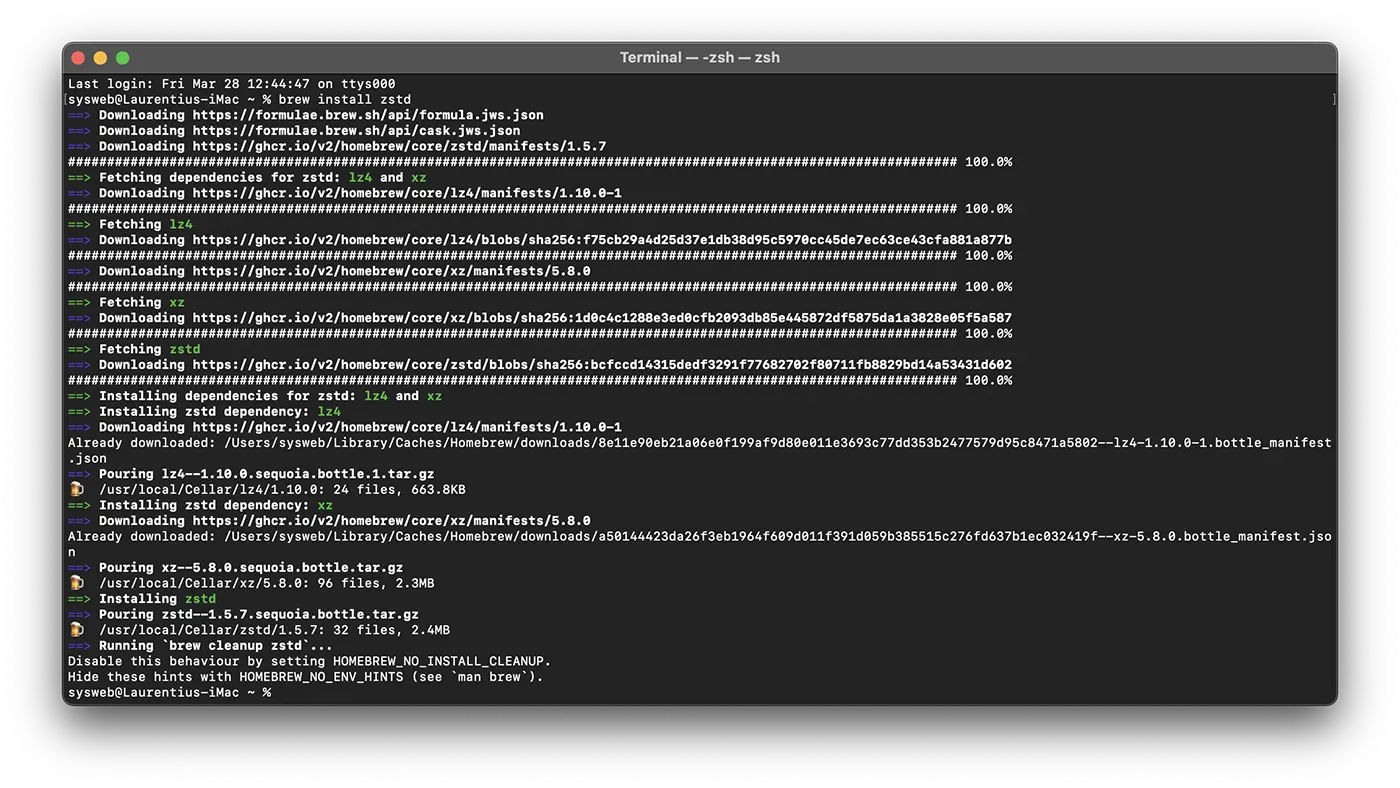
3. Navighează cu comanda „cd” în folderul în care ai fișierul .zst ce urmează să fie dezarhivat.
cd /path/to/file.zst4. Execută comanda de dezarhivare fișier cu:
zstd -d file.zstÎn exemplul meu am avut de dezarhivat fișierul ihowto.tips.zst.
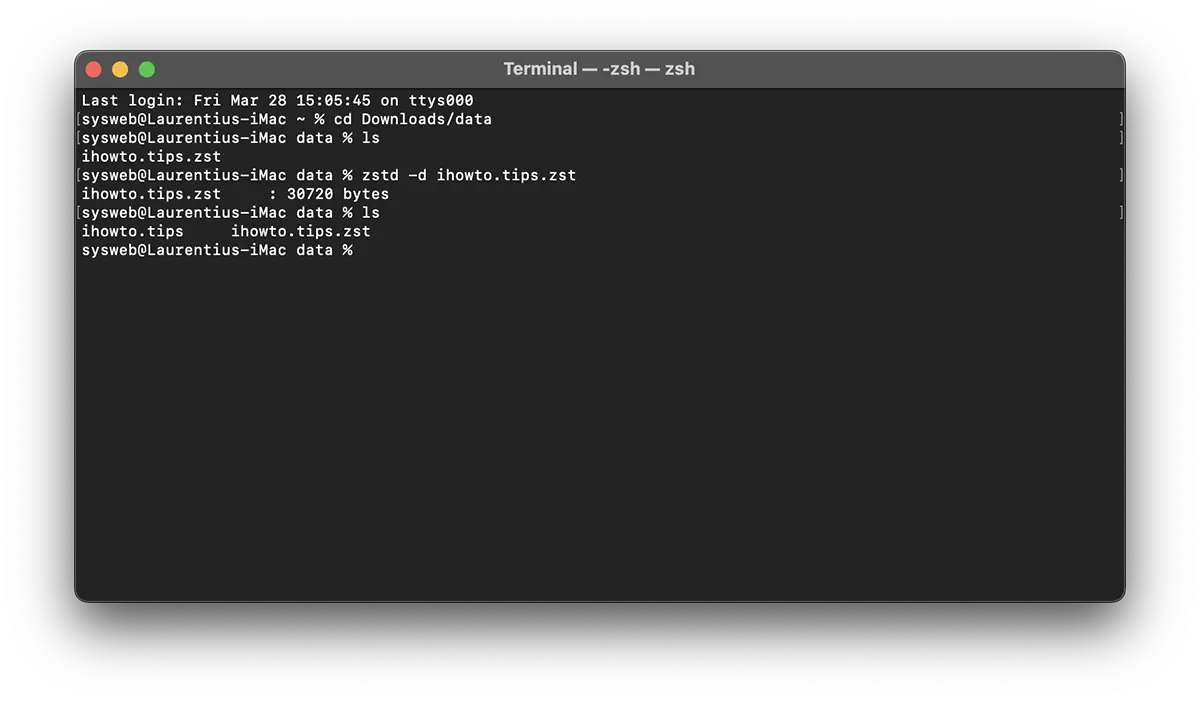
În multe situații, după dezarhivarea unui fișier ZTS se obține o arhivă .tar. Pentru a o dezarhiva folosește comanda:
tar -xvf file.tarAceasta este cea mai simplă metodă prin care poți să dezarhivezi fișiere ZST pe calculatoarele Mac, fără să fie nevoie de instalarea unei aplicații cu interfață grafică.









